Tecnobits - 应用 - 如何使用谷歌地球?
谷歌地球 是 Google 开发的一款应用程序,允许用户使用卫星图像、航空照片和地理数据来探索我们的星球。 该工具已成为研究人员、专业人士和地理爱好者的“不可或缺的参考”。 在本文中,我们将学习 如何使用 Google 地球 有效地用于各种目的,从导航远程地方到进行精确的地理测量和计算。 我们将发现所有基本功能以及一些有用的技巧,以充分利用这个强大的地图可视化工具。
基本导航 这是使用 Google 地球的第一步。 要探索地球,您可以使用鼠标和键盘在地图上移动、放大和缩小以及平移和倾斜视图。 您可以使用鼠标拖动地图进行平移并使用鼠标滚轮进行缩放。 您还可以简单地单击特定位置即可立即到达那里。 重要的是要记住 导航基于 3D 视图, 提供身临其境且详细的探索体验。
除了基本导航之外,Google 地球还提供 一组用于执行测量和计算的工具。您可以测量两点之间的距离,计算所查看物体的面积、高度和角度 在屏幕上。为此,只需选择相应的测量工具并单击感兴趣的点,结果就会准确地显示在信息窗口中。此功能对于那些在地形、城市规划或任何与制图相关的学科领域工作的人员特别有用。
一个有趣且鲜为人知的功能 来自谷歌地球 是你的能力 通过历史图像探索过去。 您可以访问旧的航空和卫星照片并将其与当前图像进行比较。 这种历史功能有助于研究景观随时间的变化,可用于考古研究、城市规划或环境影响分析等用途。
简而言之,Google 地球是一款强大且多功能的工具,提供丰富的功能来探索、测量和分析我们的星球。 从 3D 导航到测量工具以及探索过去的能力, Google 地球已成为世界各地许多专业人士和爱好者的重要资源。。 通过这篇文章,您将学习如何有效地使用它,您将对您所发现的一切感到惊讶!
– 谷歌地球简介
Google 地球是一款功能强大的工具,可让您在舒适的家中探索世界。 此应用程序使用卫星图像和航空摄影为您提供地球上任何地方的详细视图。通过 Google 地球,您可以看到城市、风景、历史名胜等等。 对于那些想要虚拟探索世界并了解不同文化和文明的人来说,它是一个完美的工具。
Google 地球最令人印象深刻的功能之一是其 3D 导航功能。。 您可以向各个方向平移地球并放大以查看最小的细节。 此外,您可以旋转视图并更改视角以获得更完整的视角。 这种导航灵活性将让您从不同的角度发现地方并欣赏它们的美丽和宏伟。
Google 地球的另一个有用功能是添加自定义标记的能力。通过此功能,您可以标记感兴趣的地方,例如您最喜欢的旅行目的地、推荐的餐厅或重要的历史遗迹。这使您可以组织并保存您最喜欢的地方,以便将来快速访问。此外,您还可以与分享您的书签 其他人, 有助于旅行规划或地理研究项目的协作。
简而言之,Google 地球是一个令人着迷的工具,可让您详细发现和探索我们的星球。凭借其 3D 导航功能和添加自定义书签的功能, 你可以享受 互动且丰富的体验。无论您是计划旅行、学习地理,还是只是想探索世界,Google 地球都是您的完美工具!尝试这个免费的应用程序,开始发现我们星球上隐藏的宝藏。
独家内容 - 点击这里 提醒应用– 下载并安装 Google 地球
下载和安装 Google 地球是一个简单而快速的过程,它将让您享受这个地理导航工具令人难以置信的功能和特性。要开始使用,请访问 Google 地球官方页面并查找下载选项或直接下载到您的设备。如果您使用的是计算机,请单击下载链接并按照说明进行操作。将安装文件保存到的说明电脑。如果您使用的是移动设备,请在您的设备上搜索 Google 地球 应用商店,例如适用于 iOS 设备的 App Store 或适用于 Android 设备的 Play Store,并像任何其他应用程序一样下载并安装它。 请记住始终从可靠的官方来源下载它,以避免任何安全问题。
获得 Google 地球安装文件后,运行它并按照步骤完成安装。 在此过程中,您将被要求选择安装位置和配置选项。建议您接受默认设置,以确保您拥有最佳体验。安装完成后,您可以打开程序并开始探索世界在 3D 中。 请记住,Google 地球需要互联网连接才能正常工作,因为它依赖于在线图像和数据。
安装 Google 地球后,您就可以使用它的所有功能和工具。 使用搜索和导航选项探索世界任何地方。 您可以搜索特定地址、查找兴趣点、查看3D卫星图像等等。此外,您还可以使用虚拟飞行功能,像乘坐飞机一样飞越城市和风景,或享受虚拟与兼容观众的现实体验。 您可以通过添加照片、视频或书签等信息层以及与其他用户分享您的发现来个性化您的体验。 有了 Google 地球,可能性是无限的,您无需离开家就可以沉浸在遥远的地方,所以现在就开始探索世界吧!
– 在 Google 地球中导航
Google Earth 是一款功能强大的地图工具,可让您 畅游世界 足不出户。通过此应用程序,您可以探索地球上的任何地方,查看高分辨率卫星图像并获取有关不同位置的详细信息。 本节我们将教您 如何使用 Google 地球 并充分利用一切 它的功能.
首先,您需要在设备上下载并安装 Google 地球。 您可以通过 Google 官方页面或设备上的应用程序商店进行操作。 安装后,打开应用程序,您将发现自己处于a视图中 3D 世界地球仪。 您可以使用鼠标或触摸屏功能来探索地图。 缩放放大特定位置或缩小以获得更多全局视图。
除了基本导航之外,Google 地球还提供多种附加功能。 例如,您可以激活 信息层 查看有关名胜古迹的具体数据,例如历史古迹、附近的餐馆、徒步旅行路线等等。您还可以使用测量工具来计算点或表面区域之间的距离。 以您的方式探索世界,发现 Google 地球提供的一切!
独家内容 - 点击这里 航空邮件中的文件大小限制是多少?– 探索 Google 地球中的视图和图层
探索 Google 地球中的 视图和图层
Google 地球是一个强大的工具,使我们能够虚拟地环游世界并探索令人难以置信的视图和信息层。通过此应用程序,我们可以享受不同位置的鸟瞰图并导航城市、纪念碑的 3D 模型历史和自然景观。 此外,Google 地球为我们提供了添加信息层以进一步深入了解特定地点的细节的能力。
1.按浏览次数浏览
一旦我们打开 Google 地球,我们就会发现地球的 3D 视图。 我们可以使用鼠标来移动和探索不同的区域。 还可以使用位于屏幕右上角的导航控件。 这些控件使我们能够旋转、倾斜和放大和缩小以获得更详细的视角。 此外,我们可以使用搜索功能快速找到特定的地点并将我们的视野聚焦在那里。
2. 添加信息层
Google 地球最有趣的功能之一 是能够添加信息层。 这些图层添加有关不同方面的有用数据,例如天气、交通、公共交通、兴趣点等等。要添加图层,我们只需访问左侧的“图层”菜单即可侧边栏,选择我们想要查看的信息类别,我们可以根据需要激活或停用图层,并自定义数据的显示。
3. 探索特殊层
除了基本图层之外,Google 地球 给我们 特殊的图层使我们能够探索特定的地点和信息。在这些图层中,我们找到了历史图像图层,它使我们能够通过老照片看到某个地点过去的样子。还有街景图层,它使我们能够看到从地面捕获的全景视图,就像我们走在街道上一样。当我们通过 Google 地球探索世界时,这些特殊的图层为我们提供了更完整、更真实的体验。
- 在 Google Earth 上使用测量工具
Google Earth 是一个强大的可视化和探索工具,它使用卫星图像详细显示地球。 然而,它还提供了一系列测量工具,对于执行空间分析和计算距离、面积和高度非常有用。 这些测量工具位于 Google 地球工具栏 中,并且易于使用。
最基本的测量工具之一是测量线。 使用此工具,您可以在地图上绘制直线并获得两点之间的准确距离。 当您需要计算城市、河流、山脉或其他地理特征之间的距离时,此功能特别有用。 此外,您还可以使用测量线来计算多边形的周长或路线的长度。
另一个有用的工具是区域工具。 使用此工具,您可以在地图上绘制多边形并获取该多边形的精确面积。 当您需要计算某个区域(例如一块土地、一块地块或一个公园)的大小时,这尤其有用。 该工具还允许您通过在边缘周围绘制多个点来计算不规则形状的面积。
第三个特色测量工具是海拔工具。 该工具可以让您知道地图上特定点的海拔高度。您只需单击所需的位置,Google 地球就会向您显示相应的海拔高度。这对于登山者、徒步旅行者或任何有兴趣了解特定地点海拔的人来说非常有用。此外,您还可以使用此工具计算两点之间的海拔高度差,这对于规划路线或步道很有用。总之,Google Earth 提供了多种测量工具,可以对地形进行精确而详细的分析、距离、面积和海拔。这些工具易于使用,并且对于科学家、地理学家、城市规划者和任何有兴趣研究或探索我们的星球的人来说都非常有用。
独家内容 - 点击这里 如何用Notepad2打开一个文本文件?– 在 Google 地球中创建和共享书签
在 Google 地球中创建“和共享”书签
Google 地球上最有用、最强大的工具之一是创建和共享书签的功能。书签是您可以添加到地图中的兴趣点,以突出显示重要位置、保存您将来想要访问的地点或共享相关信息。 与其他用户。 创建书签,只需右键单击要添加书签的位置,然后选择“添加书签”。 然后,您可以使用名称、描述、图像和其他链接自定义书签。
创建书签后,可以选择 分享他们 与 其他 Google 地球用户。您可以通过将书签导出为 KML(Keyhole标记语言)文件并通过电子邮件发送或直接共享来实现此目的 在平台上。此外,Google 地球允许 导入书签 由其他用户创建,让您有机会发现新的有趣的地方或合作开展联合项目。
可能性 整理你的书签 有效率的 充分利用 Google 地球至关重要。您可以使用文件夹和子文件夹根据主题、地理区域或您选择的任何其他条件对书签进行分类。除了 您可以自定义书签的图标 适合您的风格或更容易快速识别某些类型的地点。所有这一切都使您能够拥有一个交互式且完整的地图,并能够以可视方式与他人分享您的发现 其他用户.
– 定制 Google 地球中的体验
Google 地球是一款功能强大的工具,可让我们在舒适的家中探索世界。 但是,您是否知道您还可以根据自己的喜好自定义 Google Earth 体验? 在本文中,我们将向您展示如何充分利用这个令人惊叹的平台以及如何使其满足您的具体需求。
自定义视图: Google 地球最酷的功能之一是创建自定义视图的能力。 这允许您保存特定位置、摄像机角度、图层和独特的显示设置。 只需选择您想要自定义的视图,右键单击并选择“添加视图”。 然后,您只需单击一下即可随时访问该视图。
添加书签: 如果您想标记特定地点以供将来参考,Google 地球允许您添加自定义书签。为此,只需导航到所需位置,右键单击该地点,然后选择“添加书签”即可。 您可以为书签指定个性化名称并添加说明以记住其用途。 此外,您还可以更改标记图标以便于识别。
导入和导出数据: 您可能想将自己的数据层添加到 Google Earth。幸运的是,该平台允许您导入和导出数据 不同的格式,例如 kml、kmz 和 csv。这使您可以将地理空间数据(例如感兴趣的位置或自定义路线)添加到您的 Google 地球体验中。您还可以分享您的数据 和其他人 或从外部来源导入数据以扩展您对特定地理区域的了解。
有了这些自定义选项,Google 地球就成为了一个更加通用和有用的工具。无论您是想出于个人还是专业目的探索世界,这些功能都可以让您根据您的特定需求定制体验。因此,开始定制并以您的方式探索世界 在Google地球中!祝您虚拟旅行愉快。
塞巴斯蒂安维达尔我是 Sebastián Vidal,一位热衷于技术和 DIY 的计算机工程师。此外,我是 tecnobits.com,我在其中分享教程,以使每个人都更容易访问和理解技术。